或许是Windows 8的创新太过迅速,或许是用户习惯的可怕,总之,有绝大部份人不适应它的关机方式,如果我们不愿意使用不信任的第三方软件对其修改,那么我们可以自己DIY一个属于自己的关机按钮。
几步简单的操作就可以如愿以偿
比如:
首先,我们在桌面新建一个快捷方式
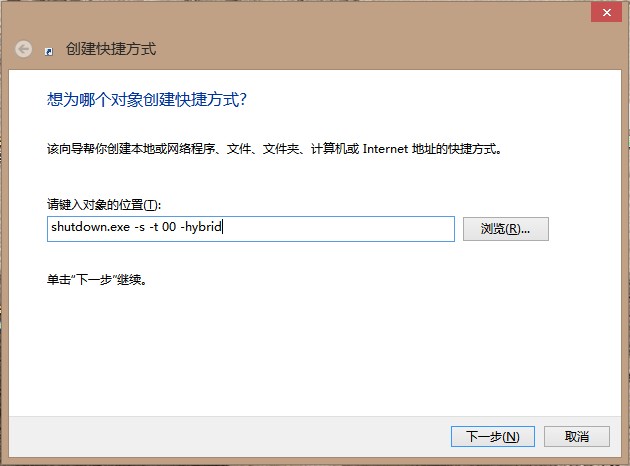
然后输入对应的命令 下一步
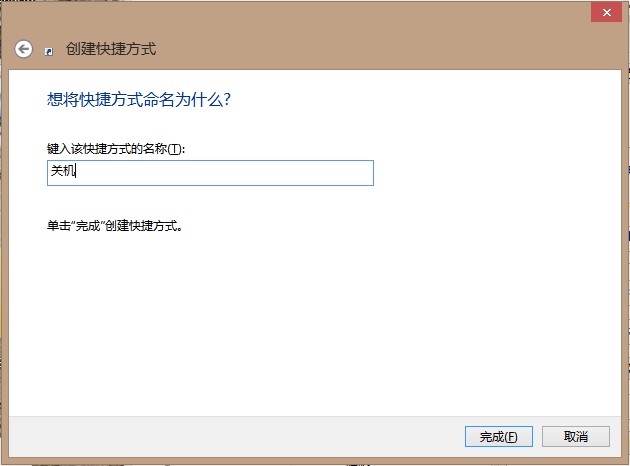
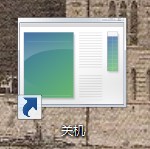
这样一个快捷方式就创建好了,蛋事我们发现这个图标不是让我们很满意,所以我们改动一下相应的图标。
对应的图标可以在系统里面自己找到并修改,也可以自己到网络上去下载。我就找到了几个比较好看的。
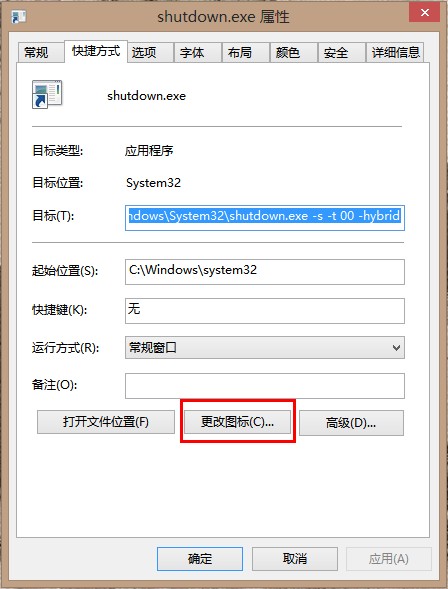
点击浏览选择图标文件路径
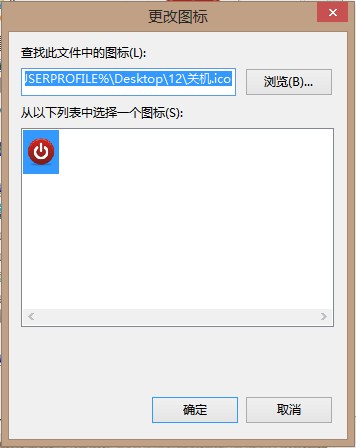
然后快捷方式就变成这个样子了
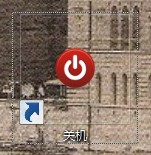
我们制作好所有的快捷方式之后。把他统一复制到开始菜单下面去,(这个需要管理员权限哦)这个怎么弄呢?
开始菜单的路径:C:ProgramDataMicrosoftWindowsStart MenuPrograms,当然如果你的系统磁盘不是C盘,就把前面那个C换一下就行了。
找到开始菜单路径的方法,在开始节目右键选择一个桌面程序的快捷方式,选择打开文件位置。
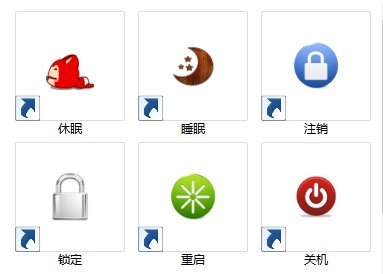
然后在开始界面的最右边找到我们的快捷方式,把快捷方式重新分组(左键点住靠贴不放,往右边拖动一定距离,直到出现一台白线为止
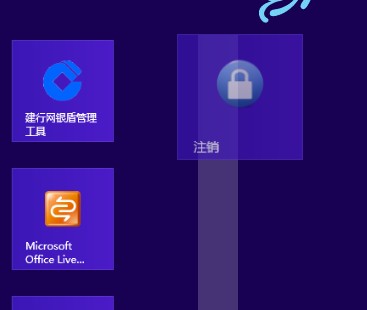
)
最后就是这个样子
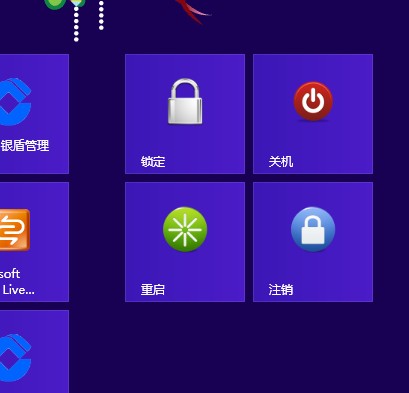
最后我们点击右下角的减号(按住CTRL+鼠标滑轮也可以),把整个界面缩小,把磁贴组移动到底一个分组就好了,同时我把桌面靠贴也放过来。然后就变成了这个样子
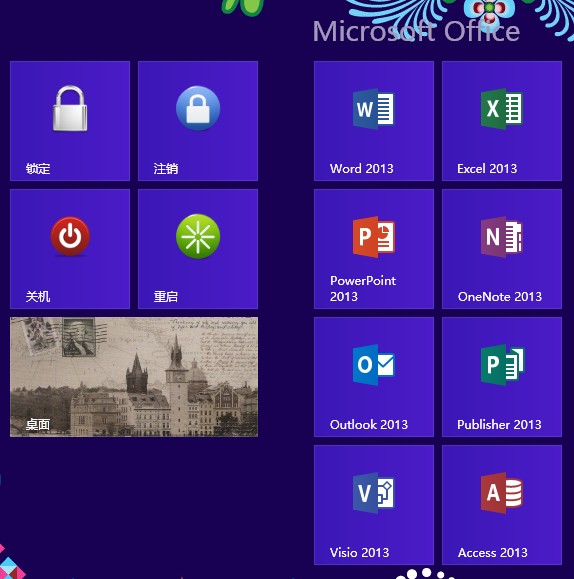
然后一切都搞定了。
下面我来共享一些资料吧
关于快捷方式位置
关机:shutdown.exe -s -t 00 -hybrid
重启:shutdown -r -t00
锁定:rundll32.exe user32.dll,LockWorkStation
注销:shutdown.exe -l
细心的朋友会发现其实我的开始菜单里面还有休眠和睡眠选项。为什么在开始界面没有出现呢?
这是一个困扰了我很久的问题,也一直没有得到很好的解决。
首先说说这两个命令
睡眠命令:rundll32.exe powrprof.dll,SetSuspendState 0,1,0
休眠命令:shutdown -h
好像是不冲突,但是如果你要正常的调用睡眠命令,首先你需要一条语句来禁用休眠功能(这条语句还必须管理员身份运行才有用),否则就会直接进入休眠而不是睡眠,但是如果你禁用了休眠,那么休眠的快捷方式就没有什么作用了,于是我对应的写了两个批处理
休眠的
powercfg -hibernate on
shutdown -h
睡眠的
powercfg -hibernate off
rundll32.exe powrprof.dll,SetSuspendState 0,1,0
当我把快捷方式的路径改为这两个文件的时候,发现开始程序无法显示,我总结原因应该是目标文件非exe可执行程序吧。那么各位喷友有什么好办法呢?